3 Cara Kompres PDF ke Word di HP dan Laptop
Table of Contents
Selain itu, menjadikannya word juga memudahkanmu untuk menyalin isi dokumen. Dengan demikian tidak perlu buang-buang waktu untuk mencatat dan menulis ulang. Kompres PDF ke word juga membuat ukuran file lebih kecil. Sebab pada umumnya format PDF punya ukuran yang lebih besar ketimbang word.
Jadi, bagaimana caranya jika ingin mengubah dari format PDF ke word? Apakah perlu alat-alat tambahan yang sulit digunakan? Jangan risau! Berikut ini akan diberikan penjelasannya.
Cara Kompres PDF ke Word
Cara 1. Kompres PDF ke Word Lewat Microsoft Word
Cara pertama yang akan dijelaskan merupakan teknik kompres PDF ke Word di laptop maupun komputer. Jika ingin mencobanya lewat perangkat tersebut, tidak perlu menggunakan aplikasi tambahan maupun upload ke situs online. Cukup gunakan Microsoft Word yang otomatis tersedia di perangkat Windows.Jadi semisal kamu ambil sebuah referensi dari internet dengan format PDF, bisa diubah lewat Microsoft Word untuk langsung diedit. Tidak perlu lagi pakai alat-alat yang lain. Untuk langkah-langkah lengkapnya dapat disimak di sini:
- Buka Microsoft Word dan pilih Blank document untuk membuat lembar kerja baru.
- Kalau dokumen baru sudah terbuka, klik tab menu Insert yang ada di atas.
- Selanjutnya cek bagian Text dan klik Object untuk memilih perintah yang diinginkan.
- Setelah itu, klik Text from File. Dengan fitur ini, dapat mengubah file PDF menjadi dokumen Word yang siap diedit.
- Langkah berikutnya temukan dan pilih file PDF yang hendak dijadikan word.
- Setelah ketemu, klik Insert.
- Konfirmasi dengan klik OK.
- Selesai. Dokumen yang awalnya PDF akan menjadi word. Tak perlu khawatir, karena hasilnya pasti rapi dan sesuai dengan file aslinya.
- Sekarang kamu dapat edit berkas atau menggunakannya sesuai keinginan. Untuk menyimpan file tersebut, pilih menu Save atau Save As.
Cara 2. Kompres PDF ke Word Pakai Situs Online
Cara kompres PDF ke word yang selanjutnya ini dilakukan melalui situs web online. Menariknya, cara ini dapat dilakukan di semua perangkat, baik HP maupun perangkat desktop. Cukup siapkan koneksi internet yang lancar agar prosesnya tidak gagal.Sebenarnya ada banyak situs web untuk kompres PDF ke word, seperti Smallpdf, Adobe Acrobat, iLove PDF, PDF24 Tools, PDF Converter, PDF Candy, dan lain-lain. Tapi untuk kali ini akan dijelaskan jika menggunakan Smallpdf:
- Buka Smallpdf.
- Tekan tombol PILIH FILE dan masukkan file yang hendak dijadikan word.
- Proses ini berlangsung otomatis, jadi tinggal tunggu saja.
- Kalau sudah berhasil diubah, klik Unduh untuk menyimpan ke perangkat.
Cara 3. Kompres PDF ke Word Pakai Aplikasi
Selanjutnya ini kompres PDF ke word gratis yang dapat dilakukan melalui HP karena menggunakan aplikasi. Kamu bisa pilih aplikasi apa saja, seperti iLove PDF, Konversi PDF ke Word, Konverter PDF, PDF to Word Converter, dan lain-lain. Salah satu aplikasi yang dapat digunakan yaitu Konversi PDF ke Word. Berikut ini langkah-langkahnya:- Pastikan sudah instal Konversi PDF ke Word yang dibuat oleh SmartApps38.
- Jangan lupa koneksi ke internet karena aplikasi ini online.
- Kalau sudah instal, buka dan klik Select PDF.
- Pilih file PDF yang hendak diubah.
- Setelah itu, langsung klik Convert.
- Tunggu sampai 100 persen. Otomatis hasilnya akan tersimpan. Sekarang coba cek hasilnya apakah benar-benar rapi.






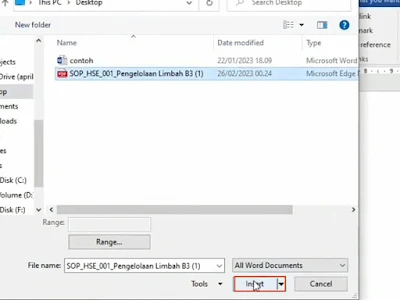


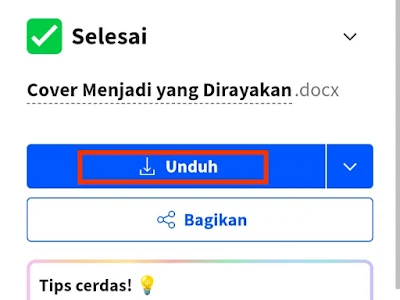



Post a Comment